1303
Sebab
Kertas macet di dalam penutup belakang.
Aksi
Jika kertas macet di dalam penutup belakang, keluarkan kertas mengikuti prosedur di bawah ini.
 Penting
Penting
-
Daya tidak dapat dimatikan saat mesin sedang mengirim atau menerima faks, atau ketika faks yang diterima atau faks yang belum terkirim disimpan dalam memori mesin.
Pastikan bahwa mesin telah selesai mengirim atau menerima semua faks sebelum mencabut kabel listrik.
Jika Anda mencabut kabel listrik, semua faks yang disimpan dalam memori mesin dihapus.
 Catatan
Catatan
-
Jika Anda perlu mematikan mesin untuk mengeluarkan kertas yang macet selama pencetakan, tekan tombol Stop untuk membatalkan tugas pencetakan sebelum mematikan mesin.
-
Putar mesin sehingga sisi belakang mesin menghadap ke arah Anda.
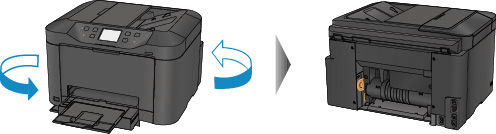
-
Jika material pelindung untuk penutup belakang masih terpasang, lepaskan.
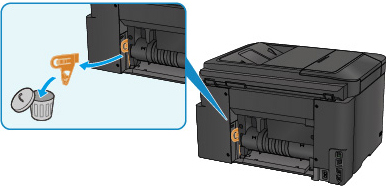
-
Buka penutup belakang.
Geser penutup belakang ke kiri kemudian buka.
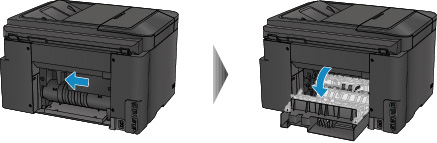
-
Tarik keluar kertas secara perlahan.

 Catatan
Catatan-
Jangan sentuh bagian dalam mesin.
-
Jika Anda tidak dapat menarik kertas keluar, cobalah langkah berikut ini.
-
Matikan mesin dan nyalakan lagi.
Kertas mungkin dikeluarkan secara otomatis.
-
Tarik keluar tatakan keluaran kertas.
Akan menjadi lebih mudah untuk menarik kertas keluar.
-
-
-
Tutup penutup belakang secara perlahan.
Tutup penutup belakang kemudian geser penutup ke kanan.
Geser penutup belakang sehingga tanda
 pada penutup belakang sejajar dengan tanda
pada penutup belakang sejajar dengan tanda  pada mesin.
pada mesin.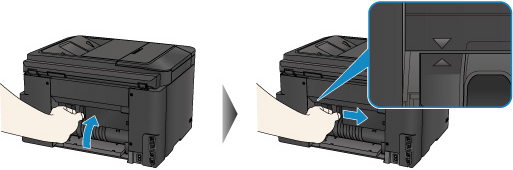
-
Muatkan kembali kertas, dan ketuk OK pada layar sentuh mesin.
-
Jika kertas macet saat pencetakan faks atau laporan faks sedang berlangsung:
Setelah mengatasi kesalahan kertas macet dan mengetuk OK pada layar sentuh mesin, mesin akan melanjutkan pencetakan mulai dari halaman yang tadi macet.
-
Jika kertas macet saat pencetakan dari komputer atau penyalinan sedang berlangsung:
Setelah mengatasi kesalahan kertas macet dan mengetuk OK pada layar sentuh mesin, kemudian mesin akan melanjutkan pencetakan mulai dari halaman setelah yang tadi macet.
Karena halaman yang tadi kertasnya macet tidak dicetak, maka cetak ulang jika perlu.
Ketika kertas macet saat pencetakan dupleks atau penyalinan dupleks sedang berlangsung, bisa jadi urutan pencetakan atau penyalinan tidak sesuai dengan harapan Anda jika Anda melanjutkan kembali pencetakan setelah mengatasi kesalahan kertas macet. Dalam kasus ini, batalkan pencetakan dan cetak ulang dari awal.
Ketika kertas macet saat pencetakan tata letak, penyalinan 2 dalam 1, atau penyalinan 4 dalam 1 sedang berlangsung, bisa jadi beberapa halaman tidak tercetak jika Anda melanjutkan kembali pencetakan setelah mengatasi kesalahan kertas macet. Dalam kasus ini, batalkan pencetakan dan cetak ulang dari awal.
-
Jika Anda mematikan mesin pada saat melakukan tindakan yang tepat untuk mengatasi kesalahan kertas macet:
Semua tugas pencetakan dalam antrean dibatalkan. Cetak ulang jika perlu.
 Catatan
Catatan-
Ketika memuatkan kembali kertas, pastikan bahwa Anda menggunakan kertas yang sesuai untuk mencetak dan memuatkannya dengan benar.
Sejajarkan pemandu kertas dengan kedua tepi kertas ketika Anda memuatkan kertas.
-
Kami menganjurkan Anda untuk menggunakan kertas selain ukuran A5 untuk mencetak dokumen dengan foto atau grafik; jika tidak, hasil cetak mungkin menggulung dan menyebabkan kertas yang keluar macet.
-
Jika Anda tidak dapat mengeluarkan kertas atau kertas sobek di dalam mesin, atau jika kesalahan kemacetan kertas masih berlanjut setelah kertas dikeluarkan, hubungi pusat pelayanan.


